
Mac’teki pencerelerde sekmeleri kullanma
Pek çok uygulamada, öğeleri ayrı birer pencere yerine tek bir sekmede açarak masaüstündeki açık pencere sayısını azaltabilirsiniz.
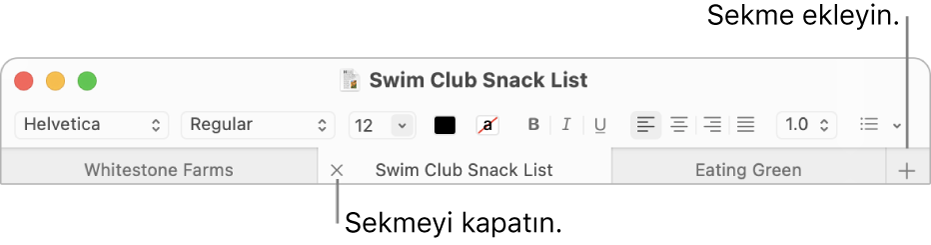
Belgelerin ne zaman sekmeler halinde açılacağını belirtme
Mac’inizde Elma menüsü

 tıklayın. (Aşağı doğru kaydırmanız gerekebilir.)
tıklayın. (Aşağı doğru kaydırmanız gerekebilir.)Pencereler’e gidin, “Belgeleri açarken sekmeleri tercih et” açılır menüsünü tıklayın, sonra bir seçenek seçin.
İpucu: Masaüstü ve Dock ayarlarındaki sekme seçeneği Her Zaman olarak ayarlanmış olsa bile bir uygulamada yeni bir pencere açmanın hızlı yolu Option-Komut-N tuşlarına basmaktır.
Sekme ekleme
Mac’inizde bir belgeyi açın.
Örneğin, belgeyi TextEdit uygulamasında açın.
Belgede, sekme çubuğunda
 seçeneğini tıklayın ya da Dosya > Yeni Sekme’yi (varsa) seçin.
seçeneğini tıklayın ya da Dosya > Yeni Sekme’yi (varsa) seçin.Sekme çubuğu gösterilmiyorsa Görüntü > Sekme Çubuğunu Göster’i seçin.
Belgeyi kaydedin. Adı, sekme adı olarak görünür.
Bazı uygulamalarda, Masaüstü ve Dock ayarlarında sekme seçeneğinin nasıl ayarlandığına bağlı olarak bir klavye kestirmesi kullanarak da sekme ekleyebilirsiniz. Seçenek Tam Ekranda’ya veya Her Zaman’a ayarlıysa Komut-N tuşlarına basın. Seçenek Asla’ya ayarlıysa Option-Komut-N tuşlarına basın.
Sekmeleri gösterme ve sekmelerde gezinme
Mac’inizde, sekmeleri olan bir uygulamada aşağıdakilerden birini yapın:
Tüm sekmeleri bir pencerede gösterme: Tüm açık sekmelerinizin küçük resimlerini göstermek için Görüntü > Tüm Sekmeleri Göster’i seçin. Sekme önizlemesinde, gitmek istediğiniz sekmeyi tıklayın. Geçerli sekmeye dönmek için, Görüntü > Sekme Önizlemesinden Çık’ı seçin.
Sekmeler arasında geçiş yapma: Sekmeyi tıklayın. Ayrıca, sonraki veya önceki sekmeye geçmek için Control-Sekme veya Control-Shift-Sekme tuşlarına da basabilirsiniz.
Sekmeleri yeniden sıralama: Bir sekmeyi sola veya sağa sürükleyin.
Bir sekmenin ayrı bir pencere olmasını istiyorsanız o sekmeyi ve ardından Pencere > Sekmeyi Yeni Pencereye Taşı‘yı seçin veya sadece sekmeyi pencerenin dışına doğru sürükleyin.
Sekmeleri kapatma
Mac’inizde, sekmeleri olan bir uygulamada aşağıdakilerden birini yapın:
Sekmeyi kapatma: İmleci sekmenin üzerine götürün, sonra
 simgesini tıklayın.
simgesini tıklayın.Tüm diğer sekmeleri kapatma: İmleci açık tutmak istediğiniz sekmenin üzerine götürün, sonra
 simgesini Option tuşuna basarak tıklayın.
simgesini Option tuşuna basarak tıklayın.
Komut-H veya Komut-Q tuşlarına basarak aktif uygulamayı gizleyebilir veya uygulamadan çıkabilirsiniz.